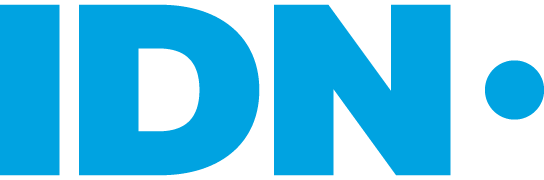¿Cómo puedo probar la velocidad de mi celular? Los celulares pueden compararse en términos de potencia bruta, además de otras métricas para el rendimiento gráfico, la duración de la batería y otras áreas.
Si querés hacerlo en tu casa, y ver cómo se compara tu celular con otros, te explicamos cómo hacerlo. El proceso de comparación a partir de un punto de referencia («benchmark«, en inglés) es sencillo y utiliza en su mayoría aplicaciones gratuitas.
¿Son útiles los resultados de las pruebas comparativas de celulares?
Una cosa que hay que tener en cuenta antes de realizar las pruebas es que, si bien los puntos de referencia proporcionan información útil, no deberían ser la única forma de medir el rendimiento. Si bien tu celular puede (o no) obtener una puntuación alta en los puntos de referencia sintéticos, la verdadera prueba es cómo se desempeña para vos día a día en condiciones del mundo real.
Aparte de los derechos de fanfarronear, la evaluación comparativa es simplemente una forma objetiva de ver cómo se compara tu celular con otros en ciertas situaciones.
Aplicaciones que necesitarás para comparar un celular Android
Para obtener una buena imagen de cómo funciona tu celular, necesitarás algunas aplicaciones para ejecutar las pruebas. Estos son las recomendables:
- Geekbench 6
- GFXBench
- PCMark para Android
Geekbench 6 para Android
En el corazón de tu celular hay un sistema en chip o SoC. A diferencia de una PC donde la CPU, la GPU y otros componentes están separados, los celulares usan en general un solo chip que combina todo en uno.
Todavía hay una CPU tradicional que se encarga de los principales cálculos numéricos. Al igual que las PC de escritorio y las computadoras portátiles, la CPU de un celular se compone de varios núcleos. Muchos celulares Android insignia en estos días tienen ocho núcleos de CPU, pero encontrarás varias configuraciones.
Para probar el rendimiento de la CPU, deberás usar Geekbench 6, ya que puede mostrar la velocidad de la actividad de un solo núcleo, así como de varios núcleos juntos. El resultado multinúcleo es al que prestamos más atención, porque es el que mejor refleja el rendimiento de la aplicación en el mundo real. Descargá Geekbench en tu celular, luego seguí los pasos a continuación.
- Abrí Geekbench: Para comenzar la prueba, deberás tocar la opción Ejecutar CPU Benchmark en la parte inferior de la pantalla. Todo es automático, pero deberás asegurarte de que tu celular no esté en modo de ahorro de energía, lo que podría afectar los resultados.
- Revisá los resultados: Cuando se complete el punto de referencia, se te presentarán las puntuaciones de rendimiento de un solo núcleo y de varios núcleos. En la pestaña Resultado, podés desplazarte hacia abajo para ver más detalles sobre cómo se desempeñó el celular en varias subpruebas. Al tocar las pestañas Single-Core o Multi-Core, se muestra cómo se compara tu celular con otros modelos que se probaron en Geekbench.
Cómo probar el rendimiento de la GPU de un celular Android
Junto a la CPU (Unidad Central de Procesamiento) se encuentra la GPU (Unidad de Procesamiento de Gráficos) que se encarga de todas las imágenes renderizadas que se ven en la pantalla. Probarlo es útil, ya que te indica qué tan capaz es un celular para jugar. Para hacerlo, deberás usar GFXBench. Por lo tanto, descargá, instalá e iniciá la aplicación, luego seguí estos pasos:
Seleccioná pruebas de referencia
Hay una amplia gama de pruebas, pero no las necesitarás todas. Cuando probás celulares, desmarcá las versiones fuera de pantalla de cada prueba, ya que estas prueban la GPU sin tener en cuenta la resolución de la pantalla de tu celular.
Tocá la opción Selección de pruebas y, a continuación, habilitá las pruebas que deseás ejecutar. De forma predeterminada, todo está marcado. Estas son las pruebas sugeridas para que realices:
- • GFX T-Rex
- • GFX Manhattan
- • GFX Manhattan 3.1
- • GFX Car Chase
- • GFX Aztec Ruins Vulkan Normal
- • GFX Aztec Ruins Vulkan High
- • GFX Aztec Ruins OpenGL Normal
- • GFX Aztec Ruins OpenGL High
Aseguráte de configurar tu celular a tu frecuencia de actualización más alta, que generalmente se encuentra en la configuración de pantalla, si tenés una pantalla que funciona a más de 60 Hz. De lo contrario, los resultados están limitados a 60 fotogramas por segundo.
Cuando hayas seleccionado las pruebas que deseás usar, tocá la opción Iniciar en la esquina superior derecha para comenzar la prueba. Dejá que el celular complete los puntos de referencia, ya que no podrás hacer nada más mientras se están ejecutando.
Revisá los resultados
Una vez que se hayan ejecutado las pruebas, verás las distintas puntuaciones que se muestran junto a sus pruebas. Si querés ver cómo se compara con otros dispositivos, tocá la opción Comparar en la parte inferior de la pantalla y verás dónde se encuentra el celular en relación con sus rivales.
Cómo probar la duración de la batería en un celular Android
Otro elemento esencial de cualquier celular es la duración de la batería. Ahora, por supuesto, podés cargar tu celular y luego dejarlo reproduciendo un video en repetición hasta que se muera, pero eso puede ser un poco arduo y también requiere que prestes mucha atención para saber cuándo exactamente se agotó la batería.
Una solución mucho más sencilla es utilizar la aplicación PCMark para Android que ejecuta una prueba comparativa detallada de monitorización de la batería. Deberás descargar e instalar la aplicación desde la tienda Google Play, luego abríla para comenzar la prueba.
Ejecución del banco de pruebas
El punto de referencia que deseás es Work 3.0. Esto deberá instalarse desde la aplicación, así que tocá el botón Instalar debajo de la prueba. Una vez hecho esto, tocá el botón Ejecutar junto a Duración de la batería de Work 3.0.
Tu batería deberá estar cargada al menos al 80% antes de que PCMark te permita ejecutar la prueba. Conviene que te asegures de que el celular esté completamente cargado antes de funcionar. Una vez completado, conectá tu celular y encendélo para verificar los resultados de la prueba.
Cómo comparar las velocidades de carga en tu celular Android
Una última prueba que vale la pena hacer, especialmente porque la batería ahora está descargada gracias al benchmark PCMark para Android, es ver cuánto tiempo tarda en cargarse. Esta prueba simplemente requiere un temporizador.
Por lo tanto, conectá tu celular con el cargador y el cable USB suministrados y establecé un límite de 15 minutos. Cuando suene, verificá el porcentaje y luego comprobálo después de 15 minutos más.
Muchos celulares Android modernos equipados con carga rápida pueden alcanzar el 60-90% en media hora, pero es útil saber qué tan rápido se recarga la batería si vas a salir y necesitás recargarla rápidamente durante 15 minutos.
Si después de realizar las distintas pruebas, descubrís que los resultados no son exactamente los que esperabas, siempre podés utilizarlos como excusa para actualizar a un nuevo modelo de celular.